Erstellen Sie einen Hotkey, um die Größe von Windows mithilfe von AutoHotkey auf eine bestimmte Größe zu ändern
Da ich einen großen Teil meiner Zeit damit verbringe, Anwendungen auszuprobieren, Screenshots zu erstellen und Web-Entwicklung durchzuführen, muss ich die Fenster ständig auf verschiedene Größen vergrößern. Daher habe ich eine AutoHotkey-Funktion zusammengestellt, die das für mich erledigt.
Wir gehen davon aus, dass Sie AutoHotkey bereits heruntergeladen und installiert haben, und Sie haben eine Vorstellung davon, wie alles funktioniert. Wenn Sie dies nicht tun, möchten Sie vielleicht das Tutorial durchlesen.
Das Szenario
Hier ist ein Beispielvideo, in dem das Skript in Aktion gezeigt wird. So können Sie verstehen, was wir heute erstellen werden. Die Grundidee ist, dass wir die Fenster an bestimmte Abmessungen anpassen oder nur die Breite oder Höhe ändern, während das andere gleich bleibt.
Erstellen Sie das AutoHotkey-Skript
Sie sollten zunächst ein leeres AutoHotkey-Skript erstellen und den folgenden Code einfügen. Dies ist die Funktion, mit der wir die Größe von Fenstern mit einigen Hotkey-Definitionen später ändern. Sie können diese Funktion natürlich auch in Ihr vorhandenes Skript einfügen.
ResizeWin (Breite = 0, Höhe = 0)
WinGetPos, X, Y, W, H, A
Wenn% Width% = 0 ist
Breite: = WWenn% Height% = 0 ist
Höhe: = HWinMove, A ,,% X%,% Y%,% Breite%,% Höhe%
Das "A" im Skript bedeutet, dass es im aktiven Fenster funktioniert. Sie können es durch den Titel eines bestimmten Fensters ersetzen, wenn Sie dies wünschen. Die erste Zeile in der Funktion erfasst die aktuelle Breite / Höhe und die X / Y-Position, die dann im Skript verwendet wird, wenn width / height nicht festgelegt ist und die aktuelle X / Y-Position auf dem Bildschirm verbleibt am gleichen Ort.
Ändern Sie die Größe eines Fensters auf bestimmte Breite / Höhe
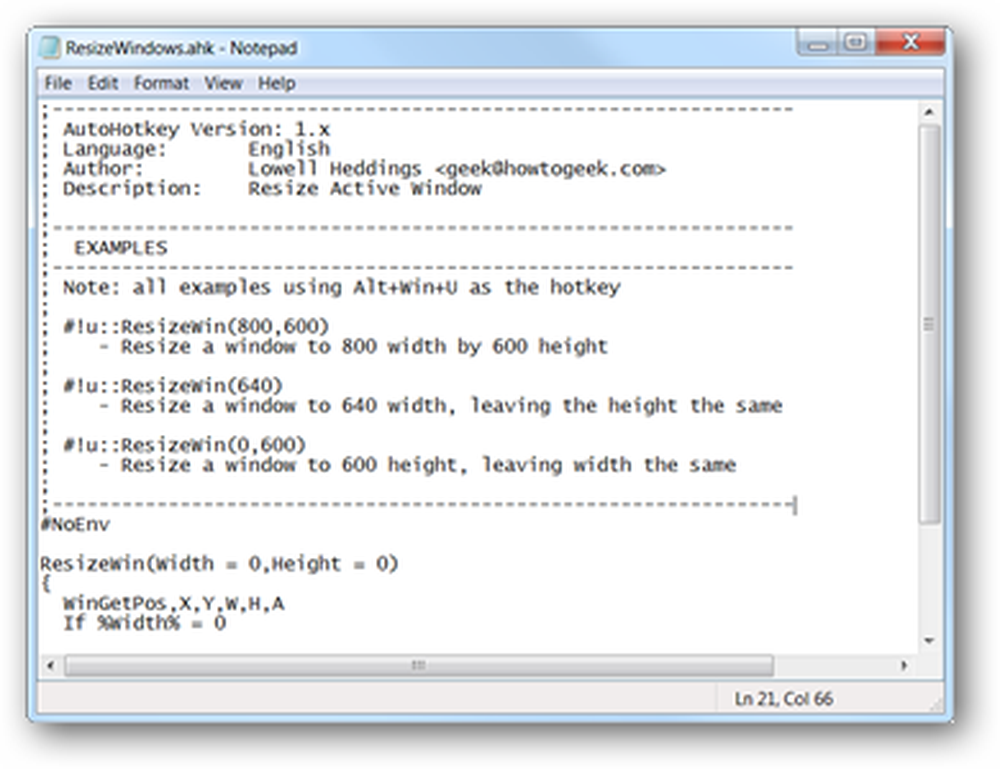
Dies ist möglicherweise die nützlichste Funktion für Webentwickler, die einen Browser möglicherweise auf bestimmte Abmessungen skalieren möchten, um ein Seitendesign zu testen. Sicher, es gibt unzählige Anwendungen und Browser-Plugins, die dasselbe tun, aber wenn Sie ein AutoHotkey-Benutzer sind, benötigen Sie nur ein paar zusätzliche Codezeilen, um all den Overhead zu beseitigen.
Um die Größe auf eine bestimmte Breite und Höhe zu ändern, verwenden Sie die Funktion wie folgt:
ResizeWin (Breite, Höhe)
Sie können es dann einem Hotkey zuweisen. In diesem Fall verwenden Sie Win + Alt + U als Hotkey, um die Größe des derzeit aktiven Fensters auf 800 × 600 zu ändern.
#! u :: ResizeWin (800,600)
Ändern Sie die Größe eines Fensters auf eine bestimmte Breite
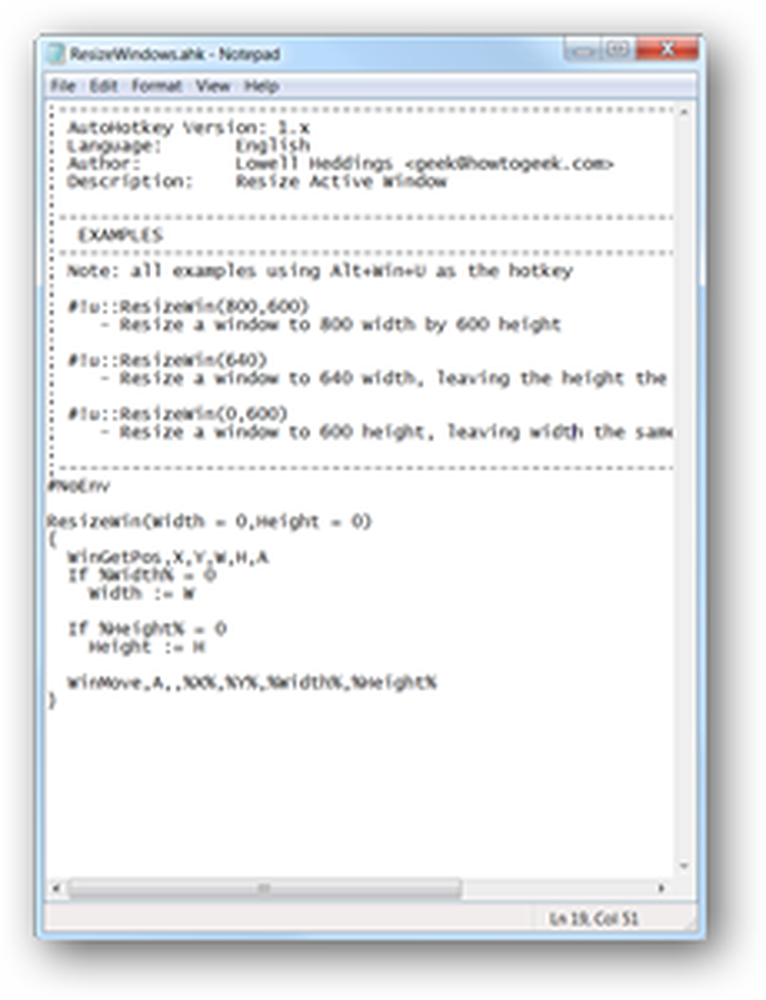
Sie können den Parameter height auch beim Aufruf der Funktion auslassen, um nur die Fensterbreite, nicht aber die Höhe zu ändern. Dies ist wahrscheinlich weniger nützlich, aber ich habe herausgefunden, dass es gut funktioniert, wenn Sie einen sehr großen Bildschirm haben und mehrere Fenster vergrößern möchten, um nebeneinander auf den Bildschirm zu passen.
Beispielsweise würde diese Zeile den Hotkey Win + Alt + U zuweisen, um die Fenstergröße auf 640 Pixel zu ändern und die Höhe gleich zu lassen:
#! u :: ResizeWin (640)
Ändern Sie die Größe eines Fensters auf eine bestimmte Höhe
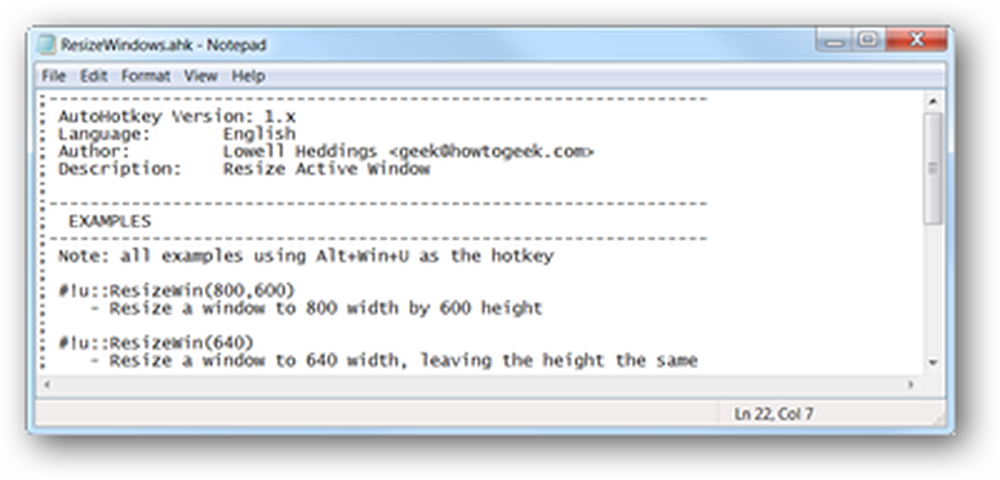
Um die Größe eines Fensters auf eine bestimmte Höhe zu ändern und die Breite gleich zu lassen, geben Sie als Parameter Höhe den Wert 0 ein. Wenn Sie beispielsweise die Größe des aktuellen Fensters auf 400 Pixel hoch einstellen möchten, wenn Sie Win + Alt + U drücken, verwenden Sie diese Zeile:
#! u :: ResizeWin (0,400)
Dies ist eine nützliche Funktion, die Sie in Ihr AutoHotkey-Skript einfügen können. Selbst wenn Sie es jetzt nicht benötigen, ist es wahrscheinlich nützlich, es für später zu speichern. Wir haben auch eine herunterladbare Version des Skripts, die Sie hier verwenden können:
Laden Sie das ResizeWindows AutoHotkey-Skript von howtogeek.com herunter



